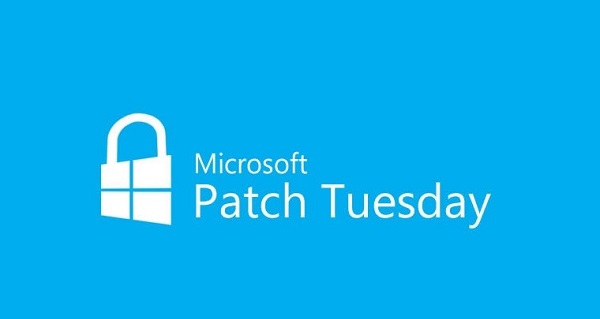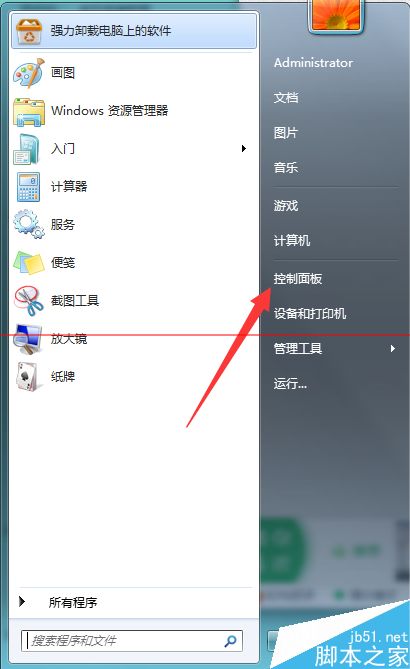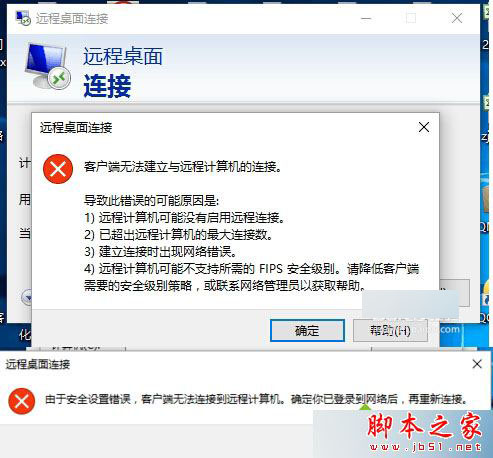XP系统访问局域网计算机时提示“拒绝访问”的解决方法
出现问题为访问局域网计算机的时候提示:
您可能没有权限使用网络资源。请与这台服务器的管理员联系以查明您是否有访问权限。拒绝访问。
注意:后面提示“拒绝访问”而不是提示别的信息!
Windows网上邻居互访的基本条件:
QUOTE:
1) 双方计算机打开,且设置了网络共享资源;
2) 双方的计算机添加了 "Microsoft 网络文件和打印共享" 服务;
3) 双方都正确设置了网内IP地址,且必须在一个网段中;
4) 双方的计算机中都关闭了防火墙,或者防火墙策略中没有阻止网上邻居访问的策略。
解决方法:
首先关于启用Guest为什么不能访问的问题:
1、默认情况下,XP禁用Guest帐户。
2、默认情况下,XP的本地安全策略禁止Guest用户从网络访问。
3、默认情况下,XP的 本地安全策略 -> 安全选项里,"帐户:使用空密码用户只能进行控制台登陆"是启用的,也就是说,空密码的任何帐户都不能从网络访问只能本地登陆,Guest默认空密码,所以,访问XP最简单的方法就是:不用启用Guest,仅修改上面的安全策略为"经典"就行了。别的系统访问XP就可以自己输入帐户信息(经本人实践,Guest以及其他用户为空密码仍能正常访问,好象没有什么作用,建议实在不行的情况下再更改此项。)
所以,如果需要使用Guest用户访问XP的话,要进行上面的三个设置:启用Guest、修改安全策略允许Guest从网络访问、禁用3里面的安全策略或者给Guest加个密码。
从网上邻居-设置家庭或小型办公网络-按照你的实际情况设置在工作组里面看到它,就是不能访问的问题: 此时最简单的方法就是用IPC连接映射网络驱动器,方法:打开-我的电脑-工具-选择映射网络驱动器-设置驱动器ID-设置路径(点浏览)-Microsoft Windows Network-选择你的工作组-进入要映射的计算机(此处也可以是IP地址)-选择要映射的驱动器-完成
若成功映射的话将自动进入映射的网络驱动器里,此时你可以在我的电脑里面看到多了一个网络驱动器的类型,下面就是你映射的网络驱动器的连接,名字一般为:'计算机名/IP' 上的 本地磁盘 (f),若想关闭映射的网络驱动器直接选择它,然后点鼠标右键选择断开即可。
虽然对方开了共享,但是都访问不到对方计算机,又怎么从上面操作去选择对方的驱动器呢?
先共享自己的计算机的某个驱动器,最好用默认共享名:本地磁盘 (F)等,然后从上面操作的浏览中先选择自己的驱动器,假如共享的是D盘,把自己计算机名或IP本地磁盘 (D) 改为 对方计算机名或IP本地磁盘 (F) 然后点完成就OK了
您可能没有权限使用网络资源。请与这台服务器的管理员联系以查明您是否有访问权限。拒绝访问。
注意:后面提示“拒绝访问”而不是提示别的信息!
Windows网上邻居互访的基本条件:
QUOTE:
1) 双方计算机打开,且设置了网络共享资源;
2) 双方的计算机添加了 "Microsoft 网络文件和打印共享" 服务;
3) 双方都正确设置了网内IP地址,且必须在一个网段中;
4) 双方的计算机中都关闭了防火墙,或者防火墙策略中没有阻止网上邻居访问的策略。
解决方法:
首先关于启用Guest为什么不能访问的问题:
1、默认情况下,XP禁用Guest帐户。
2、默认情况下,XP的本地安全策略禁止Guest用户从网络访问。
3、默认情况下,XP的 本地安全策略 -> 安全选项里,"帐户:使用空密码用户只能进行控制台登陆"是启用的,也就是说,空密码的任何帐户都不能从网络访问只能本地登陆,Guest默认空密码,所以,访问XP最简单的方法就是:不用启用Guest,仅修改上面的安全策略为"经典"就行了。别的系统访问XP就可以自己输入帐户信息(经本人实践,Guest以及其他用户为空密码仍能正常访问,好象没有什么作用,建议实在不行的情况下再更改此项。)
所以,如果需要使用Guest用户访问XP的话,要进行上面的三个设置:启用Guest、修改安全策略允许Guest从网络访问、禁用3里面的安全策略或者给Guest加个密码。
从网上邻居-设置家庭或小型办公网络-按照你的实际情况设置在工作组里面看到它,就是不能访问的问题: 此时最简单的方法就是用IPC连接映射网络驱动器,方法:打开-我的电脑-工具-选择映射网络驱动器-设置驱动器ID-设置路径(点浏览)-Microsoft Windows Network-选择你的工作组-进入要映射的计算机(此处也可以是IP地址)-选择要映射的驱动器-完成
若成功映射的话将自动进入映射的网络驱动器里,此时你可以在我的电脑里面看到多了一个网络驱动器的类型,下面就是你映射的网络驱动器的连接,名字一般为:'计算机名/IP' 上的 本地磁盘 (f),若想关闭映射的网络驱动器直接选择它,然后点鼠标右键选择断开即可。
虽然对方开了共享,但是都访问不到对方计算机,又怎么从上面操作去选择对方的驱动器呢?
先共享自己的计算机的某个驱动器,最好用默认共享名:本地磁盘 (F)等,然后从上面操作的浏览中先选择自己的驱动器,假如共享的是D盘,把自己计算机名或IP本地磁盘 (D) 改为 对方计算机名或IP本地磁盘 (F) 然后点完成就OK了
版权声明
本文仅代表作者观点,不代表本站立场。
本文系作者授权发表,未经许可,不得转载。
本文地址:/jtjc/win10/172689.html